Jak zrobić pokaz slajdów przy użyciu najlepszych twórców pokazów slajdów na pulpicie
Robienie zdjęć miejsc, w których byłeś, wydarzeń, w których uczestniczyłeś, i niezapomnianych chwil z przyjaciółmi lub rodziną to jedno. Ale inną rzeczą jest zszycie ich w pokazie slajdów. Pokazy slajdów ożywiają zdjęcia i pomagają wspominać niezapomniane chwile, które najbardziej podobały Ci się, zwłaszcza gdy pokaz slajdów jest połączony z pięknymi utworami muzycznymi, które pomagają przywołać wspomnienia.
Do tego czasu możesz je po prostu oglądać, leżąc w zaciszu swojej kanapy. Zamiast przesuwać palcami po albumach, możesz po prostu pozostawić odtwarzanie pokazu slajdów i cieszyć się jego oglądaniem. Aby to osiągnąć, potrzebujesz narzędzia do tworzenia oszałamiających pokazy slajdów ze zdjęć. To powiedziawszy, ten post pokaże Ci praktyczne narzędzia do automatycznego wykonania tej pracy. Kontynuuj czytanie poniżej, aby dowiedzieć się więcej.
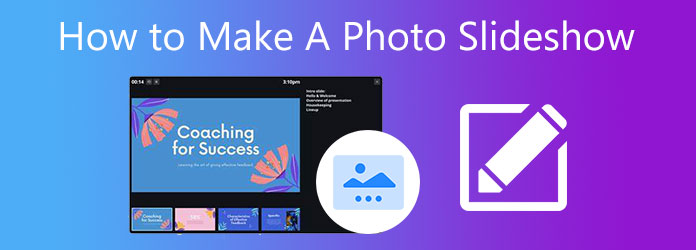
Konwerter wideo Bluraycopys Ultimate jest bardzo dostępnym narzędziem dla wszystkich zaawansowanych i amatorskich użytkowników dzięki wysoce intuicyjnemu interfejsowi i prostocie. Zajmuje swoje miejsce jako najlepszy program do tworzenia pokazów slajdów, gdy mamy do czynienia z niezliczoną ilością statycznych zdjęć. Przekształcenie tych zdjęć w pokaz slajdów wideo z muzyką w tle z pewnością ożywi Twoje statyczne obrazy. Nie wspominając o tym, że możesz dodać do narzędzia dowolny typ pliku zdjęcia, w tym JPG, JPEG, BMP, TIFF, GIF, EMF i wiele innych.
Poza tym narzędzie zawiera wiele stylowych motywów odpowiednich na różne okazje, takie jak Wesela, Sport, Szczęśliwa, Moda itp. Dodatkowo garść unikalnych efektów do wyboru. Możliwe jest dodanie wybranej narracji lub muzyki. Z drugiej strony, oto samouczek krok po kroku, jak utworzyć pokaz slajdów za pomocą tego programu.
Najważniejsze cechy konwertera wideo:
Pobierz i zainstaluj program
Pobierz oprogramowanie, klikając Darmowe pobieranie przycisk powyżej. Poczekaj na pełne pobranie pliku exe, a następnie kontynuuj instalację programu. Następnie uruchom aplikację na swoim komputerze.
importuj zdjęcia do kreatora pokazu slajdów
Po uruchomieniu programu przejdź do MV i wybierz motyw pokazu slajdów. Następnie naciśnij Plus ikona na dole interfejsu. Z folderu na komputerze wybierz obrazy, które mają być odpowiednie do ramek do pokazu slajdów i zdjęcia, które chcesz dołączyć do pokazu slajdów. Opcjonalnie możesz dodać cały folder w przypadku dużej ilości obrazów.
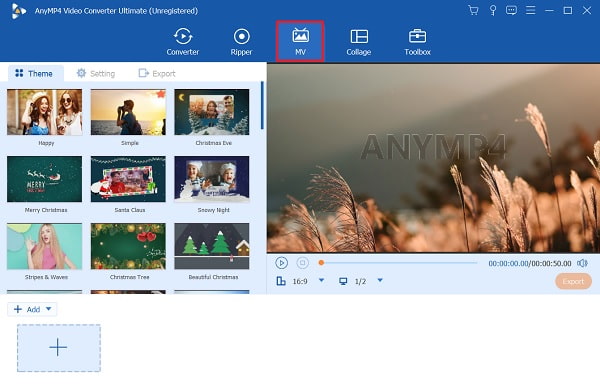
Ustaw przedziały czasowe obrazów
Teraz możesz dostosować przedziały czasowe obrazów zgodnie z własnymi pragnieniami. Zdjęcia będą domyślnie wyświetlane przez 5 sekund, ale możesz je skrócić za pomocą narzędzia do przycinania w aplikacji. Wystarczy wybrać obraz docelowy i nacisnąć przycisk Przytnij. Możesz również zmienić kolejność za pomocą Do przodu i do tyłu przyciski z menu.
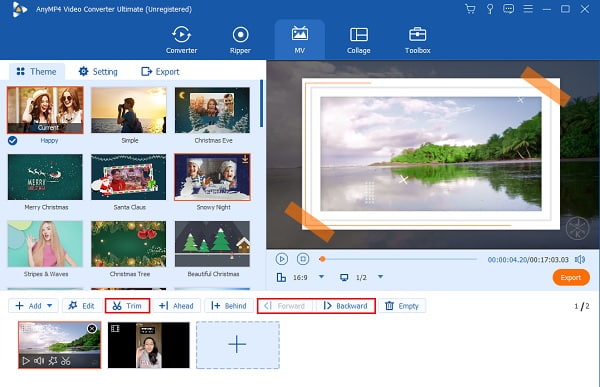
Zastosuj efekty
Tym razem ulepsz pokaz slajdów, edytując go. Zaznacz Edytuj i przejdź do Efekt i filtr patka. Tutaj będziesz mieć do wyboru kilka efektów i filtrów. Aby dostosować orientację i rozmiar obrazów, po prostu przejdź do Rotate & Crop patka. Kliknij OK przycisk, jeśli jesteś zachwycony wynikami.
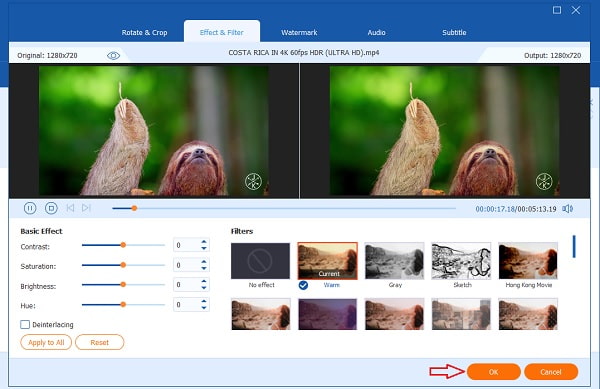
Dodaj muzykę w tle
Możesz zmienić oryginalną muzykę z motywu, dodając nową muzykę w tle. Przejdź do Ustawienia i odznacz pole wyboru Zachowaj oryginalną ścieżkę dźwiękową. Zaznacz opcję Muzyka w tle i naciśnij Plus ikonę, aby dodać żądany utwór muzyczny.
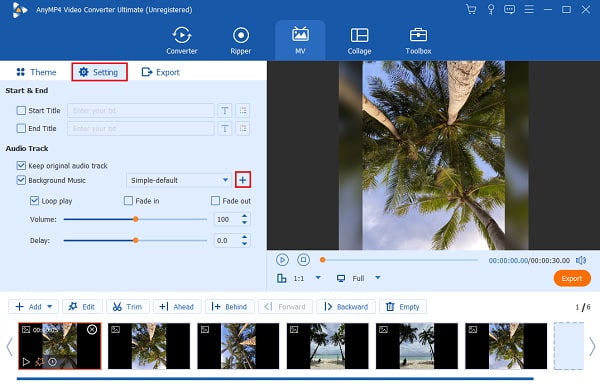
Wyeksportuj pokaz zdjęć
Jeśli jesteś zachwycony wynikami pokazu slajdów, naciśnij Export w sekcji podglądu, aby zapisać pokaz slajdów. Następnie zobaczysz opcje dostosowania formatu pliku, rozdzielczości wideo i szybkości klatek. Na koniec naciśnij Kliknij Export aby zapisać ostateczną wersję filmu.
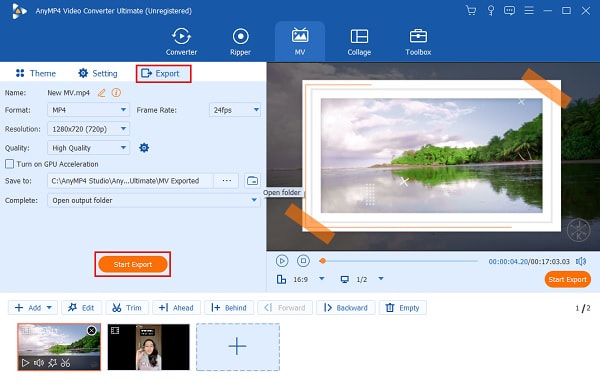
Jeśli chcesz zrobić pokaz slajdów Apple na komputerze Mac, nie musisz pobierać programu innej firmy. Komputer Mac jest wyposażony w natywne narzędzie, które pomaga połączyć zdjęcia w jedno, aby stworzyć piękny pokaz slajdów. Korzystając z aplikacji Zdjęcia, możesz natychmiast wygenerować pokaz slajdów ze swoich zdjęć za pomocą funkcji Odtwórz pokaz slajdów. Z drugiej strony możesz uwolnić swojego wewnętrznego artystę poprzez tworzenie pokazu slajdów sam za pomocą Zdjęć. Ta funkcja zapewnia zaawansowane ustawienia tworzenia złożonego pokazu slajdów. Będziesz mógł dodawać tekst, dodawać muzykę, zmieniać kolejność slajdów, dostosowywać czas trwania i wiele więcej. Aby zrobić pokaz slajdów na Macu, zapoznaj się ze szczegółowymi krokami poniżej.
Uruchom aplikację Zdjęcia i wybierz zdjęcia, które chcesz dołączyć do pokazu slajdów na komputerze Mac. Następnie przejdź do Plik > Utwórz > Pokaz slajdów > Zdjęcia.
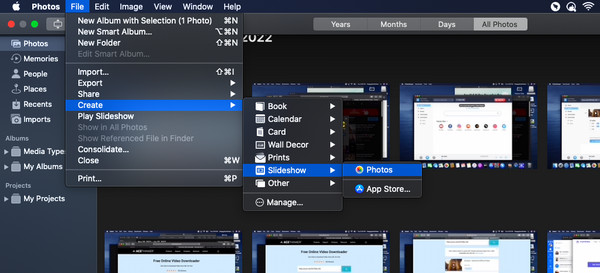
Z menu, które się pojawi, wybierz Nowy pokaz slajdów opcja. Wpisz nazwę swojego projektu i naciśnij LOK potwierdzać.
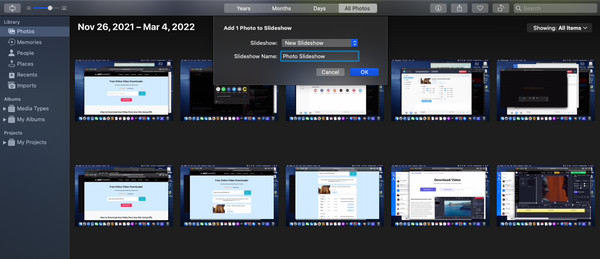
Ustaw kolejność wyświetlania obrazów, przeciągając wybrane zdjęcie w żądane miejsce. Możesz także wybrać spośród dostępnych motywów, aby automatycznie dostosować przejście slajdu, czcionkę, położenie i powiększenie.
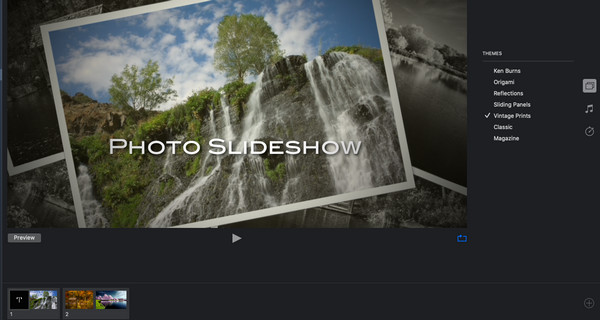
Możesz także dostosować zdjęcia do ekranu, zaznaczając Skaluj zdjęcia, aby zmieściły się na ekranie pole wyboru.
Edytuj pokaz zdjęć, dodając niezbędne elementy. Będziesz mieć możliwość:
◆ Dodaj tekst do pokazu slajdów. Możesz edytować pokaz slajdów, dodając tekst do zdjęcia. Kliknij ikonę plusa w prawym dolnym rogu i wybierz Dodaj tekst z menu rozwijanego. Pojawi się wtedy pole tekstowe. Wpisz tekst, który chcesz wstawić do zdjęcia.
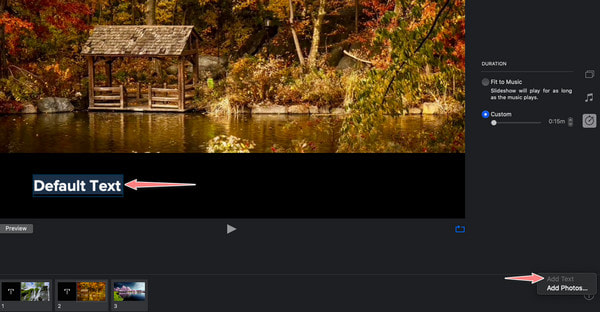
Dodaj muzykę do pokazu slajdów. Możesz dodać muzykę w tle do pokazu slajdów z Apple Music biblioteka. W tym celu wybierz Muzyka ustawienia. Następnie wybierz utwór muzyczny z biblioteki. Upewnij się, że Twój Apple ID jest zalogowany, aby wyświetlić utwory w bibliotece.
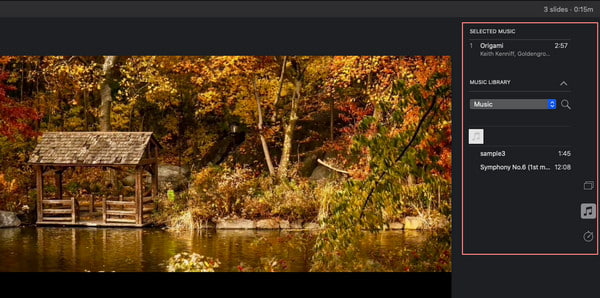
Zapisz pokaz slajdów jako wideo. Aby to zrobić, przejdź do menu Plik i najedź kursorem myszy na Export opcja. Wybierz Eksportuj pokaz slajdów, a następnie miejsce zapisywania i naciśnij Zapisz przycisk. Ty też możesz zrób pokaz slajdów na iPhonie.
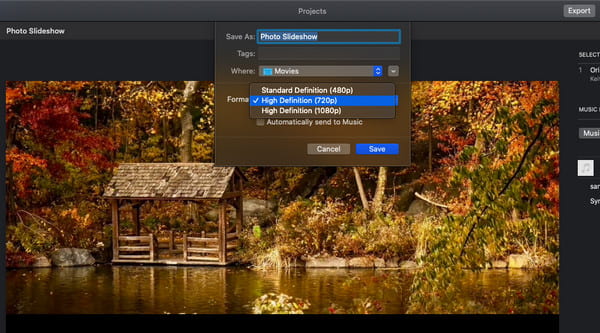
Jak usunąć ciemną ramkę wokół zdjęcia?
W tym celu możesz usunąć czarną ramkę za pomocą narzędzia do przycinania aplikacji. W tym celu możesz użyć Konwerter wideo Bluraycopys Ultimate i przytnij obrazy, aby usunąć czarne obramowania.
Czy mogę dodać znak wodny logo do pokazu slajdów?
TAk. Ta operacja może być pomocna, jeśli chcesz chronić pokaz slajdów przed prawami autorskimi. Możesz dodać tekstowy lub graficzny znak wodny, jak chcesz. Konwerter wideo Bluraycopys Ultimate może z łatwością dodawać tekst lub znak wodny do swoich filmów. Oto jak to zrobić.
- Otwórz program i wybierz zakładkę Przybornik
- W zakładce Przybornik znajdują się dodatkowe narzędzia do ulepszeń wideo i zdjęć. Wybierz opcję Znak wodny wideo.
- Dodaj zdjęcia lub filmy, które chcesz mieć znak wodny w celu ochrony praw autorskich.
Czy mogę zrobić pokaz slajdów z moich filmów wideo?
TAk. Zakładając, że używany program umożliwia tworzenie pokazu slajdów wideo, możesz zrobić pokaz slajdów ze swoich filmów. Video Converter Ultimate obsługuje prawie każdy format wideo, umożliwiając tworzenie pokazu slajdów wideo.
Tym razem powinieneś wiedzieć, jak zrobić oszałamiający pokaz slajdów na komputerze z systemem Windows i Mac. Obie metody mają podstawowe funkcje, aby stworzyć wspaniały i przyciągający wzrok pokaz slajdów. Dlatego też, jeśli spędzasz czas na robieniu zdjęć, możesz sprawić, by były bardziej niezapomniane, łącząc je w pokaz slajdów. Podobnie możesz podzielić się nim z rodziną i przyjaciółmi, aby podzielić się tym, jak się czujesz i pomóc im również wspominać te piękne chwile.
Tymczasem, jeśli chcesz mieć solidny i zaawansowany kreator pokazów slajdów, powinieneś skorzystać z Konwerter wideo Bluraycopys Ultimate. W rzeczywistości to narzędzie jest kompatybilne z komputerami Windows i Mac. Niezależnie od tego, czy Twoje zdjęcia są zapisywane na jednym z komputerów, możesz szybko zrobić pokaz slajdów.
Więcej Reading
Recenzja pokazu slajdów Canva: narzędzie do projektowania online dla początkujących
Kompleksowa recenzja kreatora pokazów slajdów w serwisie Canva. Wszystko, co chcesz wiedzieć o tym skutecznym narzędziu do projektowania online dla początkujących projektantów, znajdziesz w tym poście przeglądowym.
Zapoznaj się z tym, jak OBS przycina wideo [ze zdjęciem]
Chcesz nauczyć się kadrowania na OBS? Czytając ten artykuł, dowiesz się, jak OBS przycina wideo na różne sposoby i jakie problemy mogą pojawić się podczas korzystania z OBS.
Dowiedz się, jak EzGIF zmienia rozmiar wideo online i offline [Windows]
Jak przyciąć wideo w EZGIF? Dowiedz się, jak EzGIF zmienia rozmiar wideo w pięciu prostych krokach wraz z doskonałym rozwiązaniem do przycinania wideo, czytając ten artykuł.
4 szybkie metody zwiększania głośności w AirPods
Tutaj dowiesz się, jak zwiększyć głośność w słuchawkach AirPods i poznasz lepszy sposób na zwiększenie głośności muzyki, czytając dzisiejszy blog.